

Av Nathan E. Malpass, Senast uppdaterad: March 9, 2023
Det är ingen skada att köra en systemuppdatering om du vill att iPhone ska fungera perfekt. Bortsett från det kan andra saker också leda till att iPhone-anteckningar försvinner. Här ger vi dig några värdefulla tips som du kan utforska till återställa iPhone-anteckningar försvann efter uppdatering. Några av dem inkluderar när du kör fabriksinställningar på din iPad eller iPhone, och även iPhone-skärmen kan också gå sönder. Oavsett situation måste vi titta på hur vi återställer sedlarna.
Den här artikeln kommer att titta på några av de inbyggda lösningarna och programvaran som ger dig en allt-i-ett återställningsfunktion med minimal ansträngning. Fördelen med programvaran är att den kommer utan några villkor; den stöder även säkerhetskopieringsfunktionerna iTunes och iCloud som är integrerade i gränssnittet. Fortsätt läsa och lär dig hur du bäst återställer iPhone-anteckningar som försvann efter uppdateringen.
Del #1: Hur man återställer iPhone-anteckningar som försvann efter uppdatering med hjälp av omstartsfunktionenDel #2: Hur man återställer iPhone-anteckningar som försvunnit efter uppdatering med hjälp av den nyligen raderade anteckningsmappenDel #3: Hur man återställer iPhone-anteckningar som försvann efter uppdatering med e-postinställningarDel #4: Kraftfull lösning för att återställa iPhone-anteckningar som försvann efter uppdateringSlutsats
Det första och mest pålitliga sättet att återställa iPhone-anteckningar försvann efter uppdateringen är att starta om iPhone så att den kan fånga de nya funktionerna. Proceduren är enkel, och allt beror på iOS-versioner. Här är den enkla proceduren
För iPhone 6 upp till 8 versioner:
Tryck länge på sidoknappen tills ett reglage visas och skjut åt vänster för att stänga av iPhone och använd samma procedur för att stänga av den efter minst fem minuter
För iPhone 13 och nedan modeller:
Du måste trycka länge på sidan och volymknappen tills du får skjutreglaget och vrider det åt höger för att stänga av iPhone. Upprepa också proceduren tills du får Apple-logotypen.

När du har tappat bort dina iPhone-anteckningar finns det en möjlighet att de sparas i en tillfällig mapp i väntan på slutlig bekräftelse av raderingsfunktionen. Den här mappen sparar bara anteckningarna i en månad. Allt du behöver göra för att återställa iPhone-anteckningar försvann efter uppdateringen
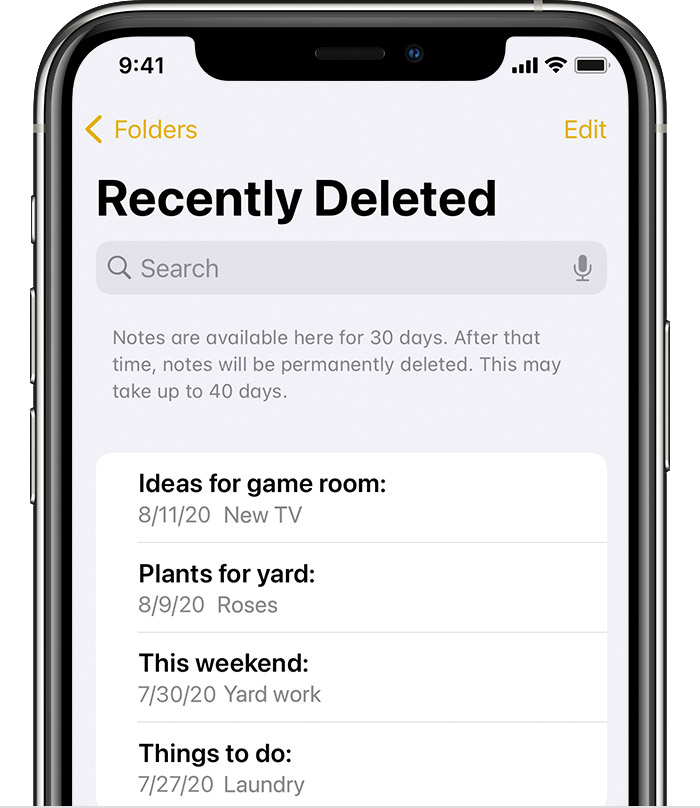
Detta är ett enkelt alternativ som du kan utforska för att återställa iPhone-anteckningar som försvunnit efter uppdatering. Detta fungerar när du har ställt in iPhone att använda e-postinställningarna som synkroniseringsalternativ. Det fungerar även när du stänger av iCloud på enheten. Här är proceduren:
Det är så här enkelt och interaktivt. Det behövs inget tekniskt kunnande för att hantera funktionen.
FoneDog iOS Data Recovery är en kraftfull lösning på detta problem. Den stöder alla dataåterställningsfunktioner med minimal ansträngning och körs i tre lägen: Återställning från iOS-enhet, Återställning från iCloud-säkerhetskopiering och Återställning från iTunes. De två sista alternativen integrerar iCloud- och iTunes-verktygssatserna, men det fungerar bara när du har synkroniserat data till de två Apple-baserade verktygssatserna innan iPhone-anteckningarna försvann.
En unik fördel med FoneDog iOS Data Recovery är att den integrerar sociala mediekanaler som Kik, Line och WhatsApp, bland andra. Det har ingen gräns för datatyperna. Några av de datatyper som stöds som du kan återställa inkluderar anteckningar, kontakter, meddelanden, foton, musik och röstmemon, så det kan användas som en iPhone kontakt återställningsprogram. Några av de extra funktionerna i verktygslådan inkluderar:
IOS dataåterställning
Återställ foton, videor, kontakter, meddelanden, samtalsloggar, WhatsApp-data och mer.
Återställ data från iPhone, iTunes och iCloud.
Kompatibel med senaste iPhone och iOS.
Gratis nedladdning
Gratis nedladdning

Hur kan du använda applikationen för att återställa iPhone-anteckningar försvann efter uppdatering?

Vilken enkel applikation som inte behöver någon kunskap för att köra och hantera återställningsfunktioner.
Folk läser ocksåHur man återställer förlorade eller raderade anteckningar från iCloud på iPhone [2024-uppdatering]Topp 7 tips för att fixa iCloud-anteckningar som inte synkroniserar [2024 uppdaterad]
Tvivlar du fortfarande på att du kan återställa iPhone-anteckningar försvann efter uppdatering? Även om du har flera alternativ, är det lämpligt att ha en backup-plan ifall du skulle förlora din data eftersom du kanske inte återställer all data beroende på inställningarna och hur länge försvinnandet tar.
Men med FoneDog iOS Data Recovery är det din ultimata lösning när det gäller all dataåterställning. Flera andra digitala lösningar på den virtuella marknaden hanterar alla dataåterställningsfunktioner med minimal ansträngning. Den digitala marknaden har många alternativ, men du måste testa och bevisa funktionaliteten med minimalt krångel. Är du fortfarande i behov av andra alternativ på marknaden? Du har allt som krävs för att återställa iPhone-anteckningar som försvann efter uppdateringen.
Lämna en kommentar
Kommentar
IOS dataåterställning
3 metoder för att återställa raderade data från iPhone eller iPad.
Gratis nedladdning Gratis nedladdningHeta artiklar
/
INTRESSANTTRÅKIG
/
ENKELSVÅR
Tack! Här är dina val:
Utmärkt
Betyg: 4.7 / 5 (baserat på 107 betyg)